El error de $ 0027 Su PC no se inició correctamente $ 0027 a menudo es causado por un archivo MBR o BCD corrupto debido a que Windows no se inicia. Cuando enciende su sistema, su Windows normalmente se inicia y lo lleva a la pantalla del Escritorio, sin embargo, en este caso, se le deja un cuadro de mensaje que le permite reiniciar su sistema o navegar a las opciones Avanzadas.
En algunos casos, el problema se resuelve fácilmente con la reparación automática de Windows cuando se reinicia el sistema, sin embargo, eso no funciona para todos. Si el error persiste incluso después de varios arranques, significa que el MBR está dañado. En este caso, puede aplicar las siguientes soluciones para solucionar el problema.
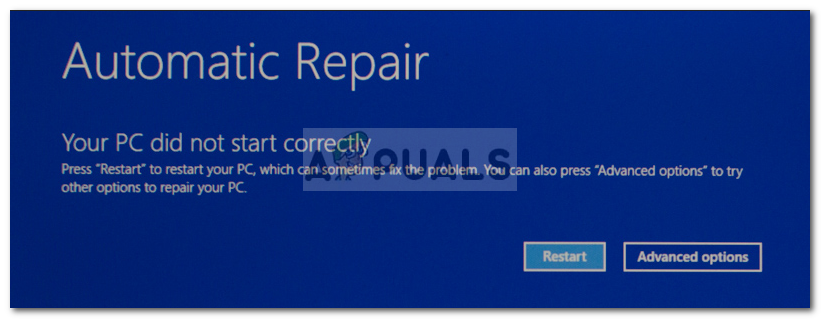
¿Qué causa el error de reparación automática «Su PC no se inició correctamente» en Windows 10?
Como el error es repentino, puede deberse a uno de los siguientes factores:
- Fallo repentino de energía . Si el error aparece después de un apagón repentino, es muy posible que esa sea la causa del error. Se sabe que los cortes de energía causan tales problemas.
- Actualización de PC . En algunos casos, una actualización reciente de la PC también puede causar el problema. El proceso de actualización puede haber dañado el archivo MBR debido al error que se encontró.
- Aplicación de terceros o un cambio de hardware reciente . A veces, una aplicación de terceros o un cambio de hardware reciente en su sistema pueden hacer que aparezca el error, en cuyo caso tendrá que ejecutar una restauración del sistema. Esto es bastante raro, pero sigue siendo una posibilidad.
Puedes solucionar este error siguiendo las soluciones dadas con un poco de suerte de tu parte.
Solución 1: restaure el sistema en ejecución
Como hemos mencionado, en algunos casos, una aplicación de terceros instalada en su sistema puede causar el error. En estos casos, deberá optar por una Restauración del sistema. Una restauración del sistema restaurará su sistema a un punto en el que no se produjo el error. Por lo tanto, esto eliminará la posibilidad de que una aplicación de terceros cause el error. He aquí cómo hacerlo:
-
En el cuadro de mensaje Reparación automática, haga clic en $ 0027 Opciones avanzadas $ 0027.
Acceda a Opciones avanzadas haciendo clic en Opciones avanzadas
-
Elija $ 0027 Restaurar sistema $ 0027 y siga el proceso.
Elegir Restaurar sistema de las opciones avanzadas
Además, es importante tener en cuenta que, en algunos casos, restaurar el sistema hasta cierto punto no soluciona el problema. En tal caso, intente restaurar su sistema a un punto incluso posterior para ver si eso ayuda.
Solución 2: repare el sistema con una unidad USB / DVD de arranque
A veces, cuando la Reparación automática de Windows no soluciona el problema, la reparación del sistema desde el Entorno de recuperación de Windows (WinRE) puede funcionar. Para hacer esto, necesitará una unidad USB, CD o DVD de arranque, cualquiera de los dos hará el trabajo. He aquí cómo hacerlo:
-
Inserte su unidad de arranque.
-
Arranque desde la unidad de arranque.
-
Una vez que aparezca la ventana de configuración de Windows, haga clic en $ 0027 Reparar su computadora $ 0027 en la parte inferior izquierda de la ventana.
Reparar Windows desde WinRE
-
Siga el proceso y vea si ayuda.
Solución 3: repare los archivos del sistema mediante el símbolo del sistema
Si las soluciones anteriores no funcionan para usted, puede intentar reparar el archivo MBR usando el símbolo del sistema. El Master Boot Record o MBR informa a su sistema sobre la ubicación del sistema operativo. La causa del error suele ser un MBR dañado o datos de configuración de arranque (BCD). A continuación, le mostramos cómo repararlos usando el símbolo del sistema:
-
Haga clic en Opciones avanzadas en el cuadro de diálogo del mensaje de reparación automática.
-
Seleccione $ 0027 Símbolo del sistema $ 0027 para abrir un símbolo del sistema.
Elija el símbolo del sistema de las opciones avanzadas
-
Escriba los siguientes comandos uno por uno:
-
Bootrec /rebuildbcd
-
Luego ingrese los siguientes comandos:
Bootrec /fixMBR Bootrec /fixboot
MBR y fijación de arranque
-
Una vez que los procesos se hayan completado, salga de la línea de comando y reinicie el sistema.
-
Vea si se ha corregido el error.
Solución 4: reinstale Windows
Finalmente, si ninguna de las soluciones anteriores soluciona su problema, solo le queda una opción. Tendrá que reinstalar su Windows. Perderá todos los archivos de la unidad del sistema, pero este será el caso si desea volver a utilizar el sistema. No hay otra forma de solucionar el problema.
Post relacionados:
- ▷ Cómo arreglar $ 0027El archivo no se puede abrir debido a un error de encabezado de $ 0027 en Adobe Premiere
- ▷ ¿Cómo apruebo mi iPhone desde otro dispositivo?
- ▷ Solución: falta el error api-ms-win-crt-runtime-l1-1-0.dll
- ▷ Solución: WebGL no es compatible
- ⭐ 4 emuladores de iOS para Android [Ejecutar aplicaciones iOS en Android]
- El panel de control de Nvidia no se abre

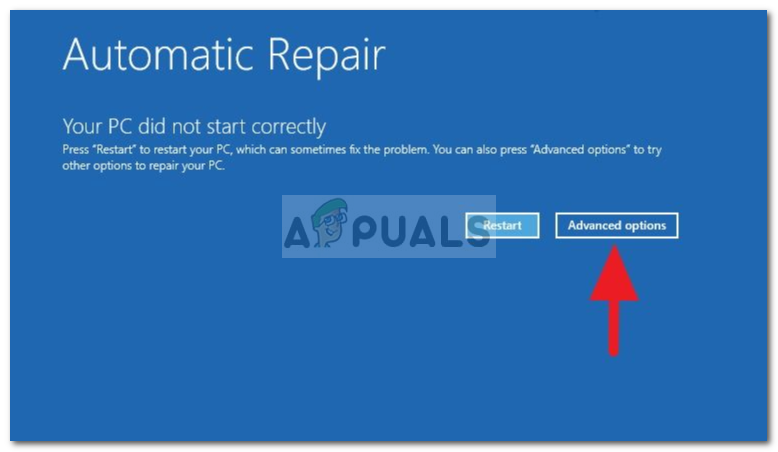 Acceda a Opciones avanzadas haciendo clic en Opciones avanzadas
Acceda a Opciones avanzadas haciendo clic en Opciones avanzadas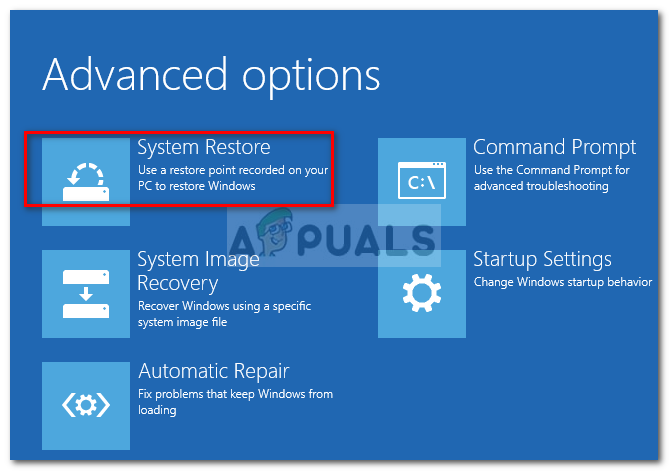 Elegir Restaurar sistema de las opciones avanzadas
Elegir Restaurar sistema de las opciones avanzadas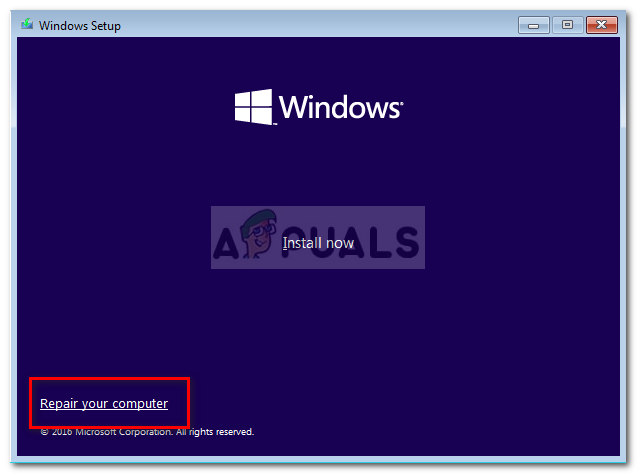 Reparar Windows desde WinRE
Reparar Windows desde WinRE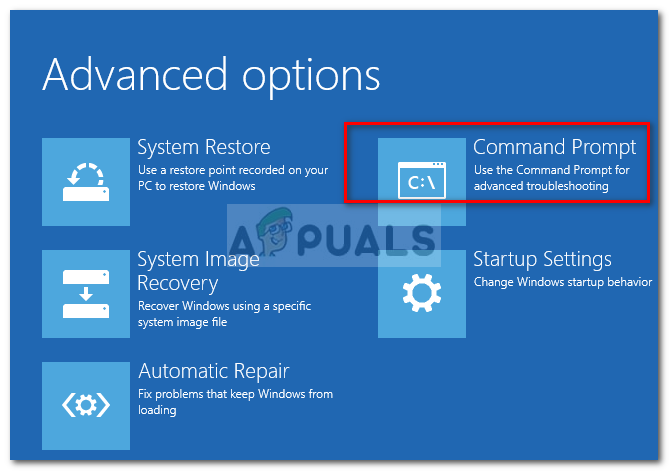 Elija el símbolo del sistema de las opciones avanzadas
Elija el símbolo del sistema de las opciones avanzadas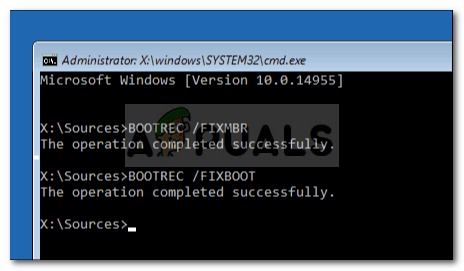 MBR y fijación de arranque
MBR y fijación de arranque




